windows安装redis缓存使用图文教程 windows安装redis5.0
2024-10-07
更新时间:2022-12-08 18:07:09作者:未知
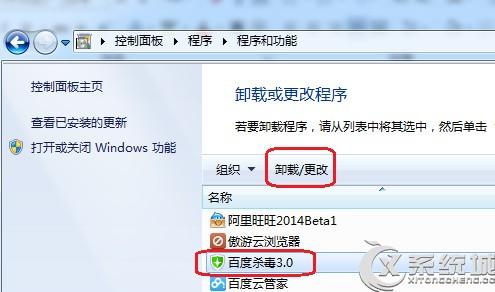
一、卸载
1、打开“控制面板---程序---程序和功能”,找到百度杀毒后点击“卸载/更改”,按提示进行卸载即可。
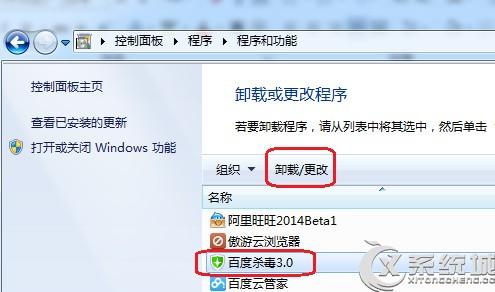
2、但有时候因为其他程序导致百度杀毒在系统中不能卸载,我们可以尝试在安全模式下进行卸载操作,机器重新开机,按F8进行高级菜单,选择“安全模式”;
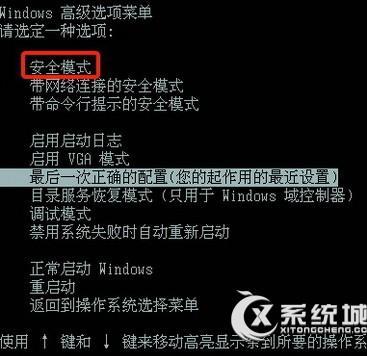
3、然后重复上面步骤、打开“控制面板---程序----程序和功能”,找到百度杀毒后点击“卸载/更改”,按提示进行卸载。
4、正常情况下软件卸载后,问题就能得到解决,但有时候由于卸载程序有问题,导致卸载不成功或者不完全。开机还是会有这样的错误提示,这时我们可以把软件安装文件夹也删除。百度杀毒默认的安装目录是C:/Program Files /Baidu(64位WIN7在C:/Program Files (x86)/Baidu)下面的BaiduSd文件夹,把BaiduSd文件夹整个删除即可,如果在正常系统中不能删除,可在“安全模式”下操作,方法同上。
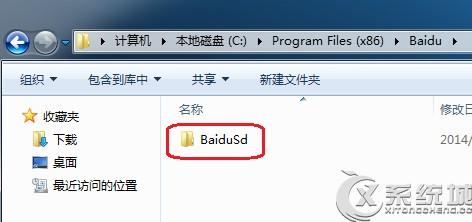
二、系统配置
1、上面的方法使用后开机还是会有提示,可以使用下面的方法测试。同时按下WIN+R组合键,在弹出的“运行”对话框中输入“msconfig”,确定后进入“系统配置”;
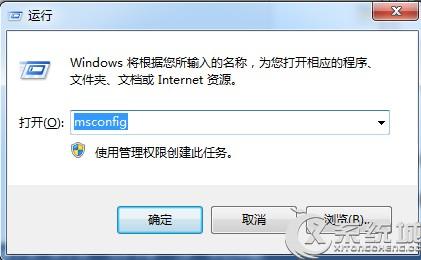
2、找到“启动”项,把里面关于百度杀毒及BaiduSdTray关闭(前面的勾去掉);
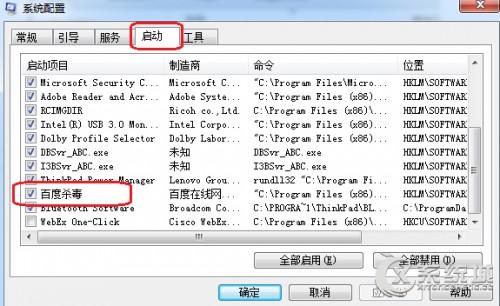
3、在“服务”项中,把百度相关的服务也关闭(前面的勾去掉),确定后重新启动电脑即可。
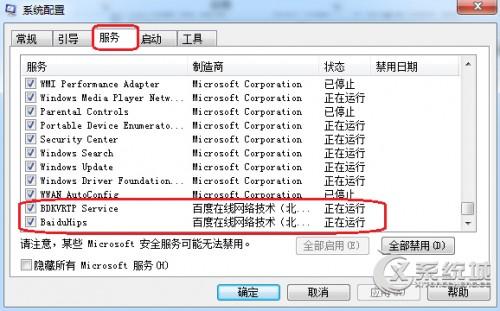
三、注册表
1、修改注册表,同时按下WIN+R组合键,在弹出的“运行”对话框中输入“regedit”,确定后进入“注册表编辑器”;
(提示:修改注册表有风险,请您提前备份数据并在专业人士指导下慎重操作。)
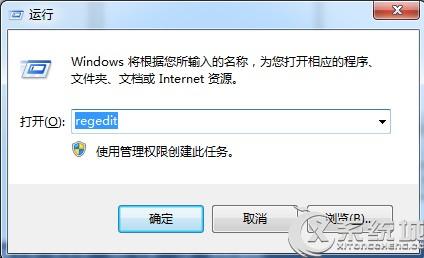
2、进入后按下F3键,输入“baidusd”,点击“查找下一个”;
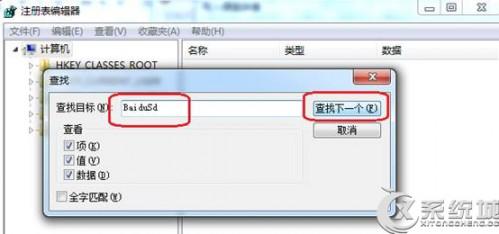
3、此时会找到卸载百度杀毒软件后残余的注册表项,将其删除;
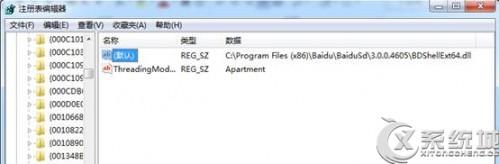
4、继续按下F3键,编辑器会查找下一个百度杀毒项目,继续删除。重复此动作,直到所有找到的项目都删除为止。